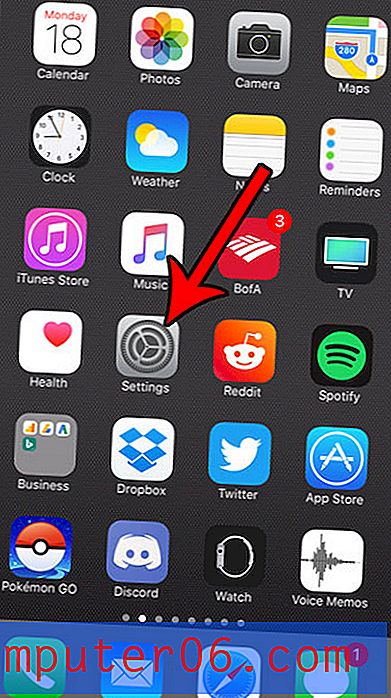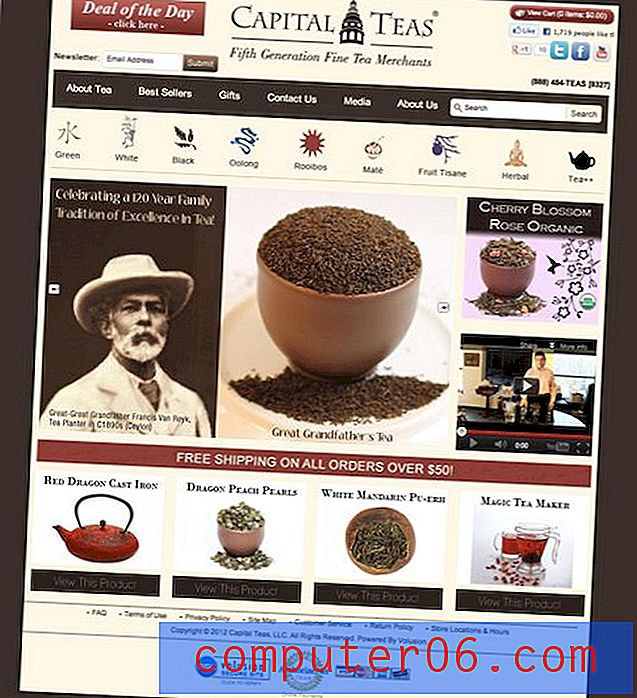Cómo eliminar un contacto en el iPhone SE
Crear un contacto en su iPhone es una forma muy útil de identificar llamadas telefónicas, mensajes de texto o incluso correos electrónicos que recibe. Su iPhone puede asociar información de identificación con un contacto almacenado, e incluso puede crear comunicaciones con ese contacto por nombre si usa Siri.
Pero eventualmente puede tener una lista de contactos que se ha descontrolado o un contacto con el que ya no desea comunicarse, lo que puede llevarlo a buscar una forma de eliminar un contacto de su iPhone SE. Afortunadamente, esta acción se puede lograr de manera similar a cómo se creó o editó el contacto por primera vez, por lo que puede seguir los pasos en nuestro tutorial a continuación.
iPhone SE - Eliminar contactos
Los pasos de este artículo se realizaron en un iPhone SE, en iOS 10.3.2. Eliminar el contacto de esta manera afectará la forma en que se muestran las conversaciones de mensajes de texto existentes o los registros de llamadas, ya que solo verá el número de teléfono, en lugar del contacto. Siempre puede volver a crear un contacto en el futuro si lo elimina accidentalmente o luego decide que desea conservarlo.
Paso 1: abre la aplicación Contactos . También puede acceder a la lista de contactos abriendo la aplicación Teléfono y luego seleccionando la pestaña Contactos.

Paso 2: selecciona el contacto que deseas eliminar.
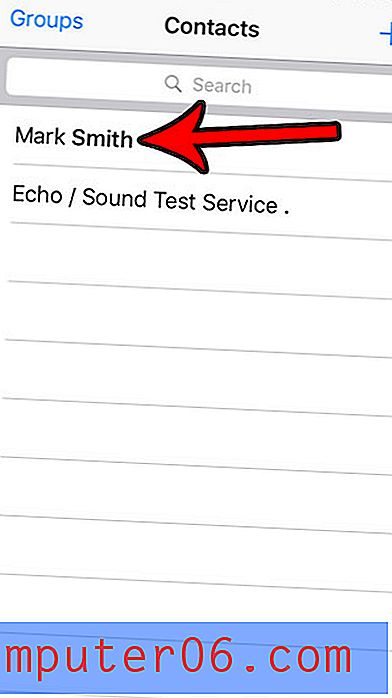
Paso 3: toca el botón Editar en la esquina superior derecha de la pantalla.
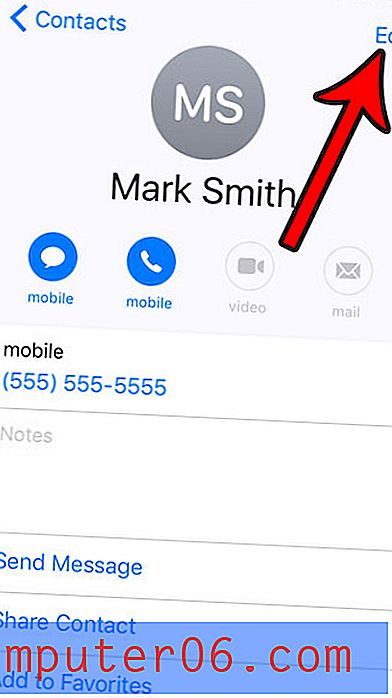
Paso 4: desplácese hasta la parte inferior de la pantalla y toque el botón Eliminar contacto .
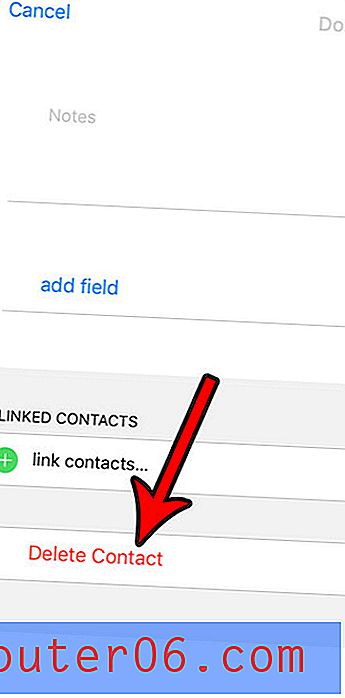
Paso 5: toca el botón Eliminar contacto para confirmar que deseas eliminar la información de contacto de tu dispositivo.
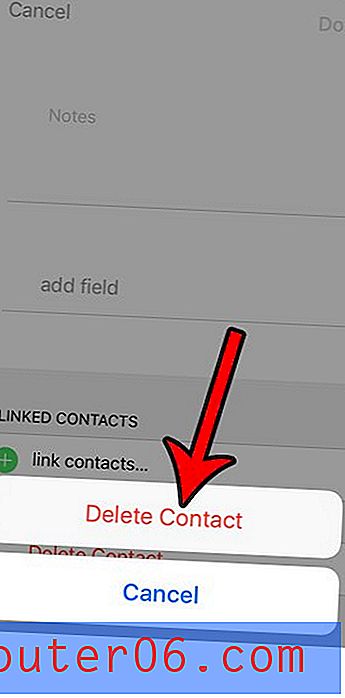
¿Prefieres no ver futuras llamadas o mensajes de texto de un contacto? Aprende a bloquear un número en tu iPhone para que ese número de teléfono no pueda contactarte en tu iPhone nuevamente en el futuro.